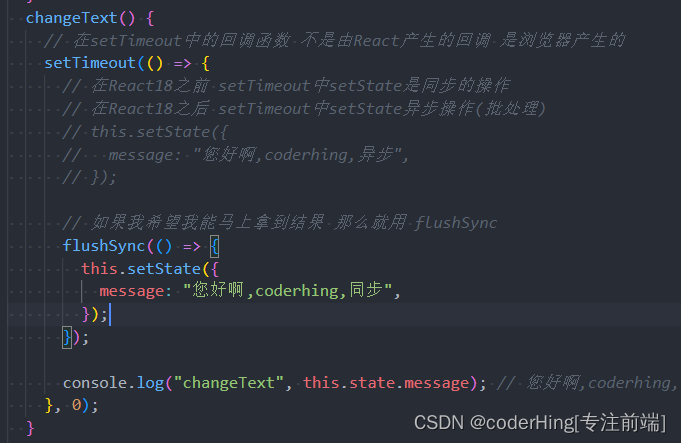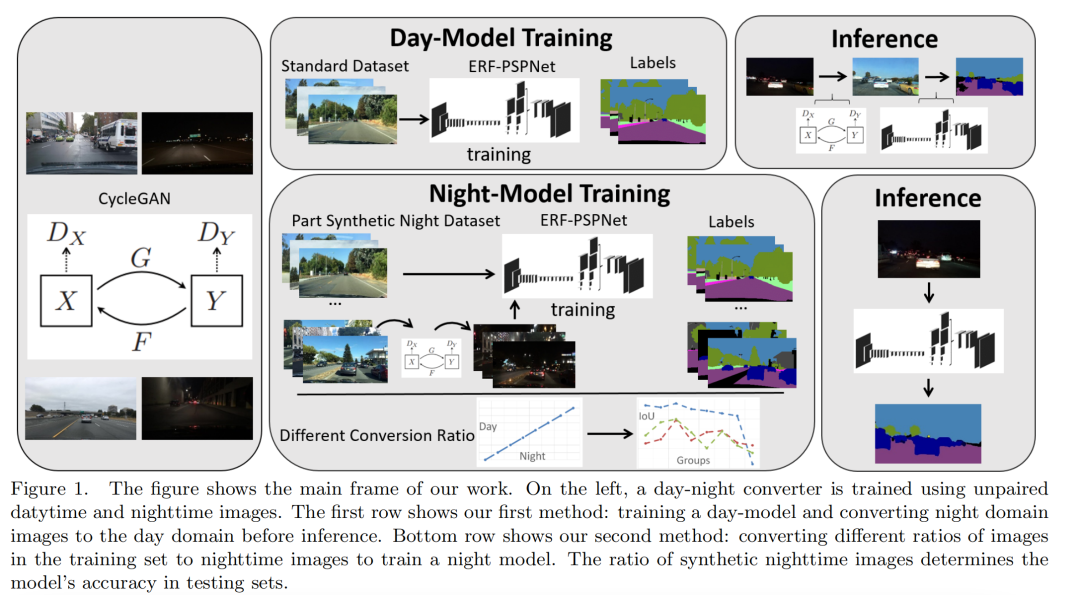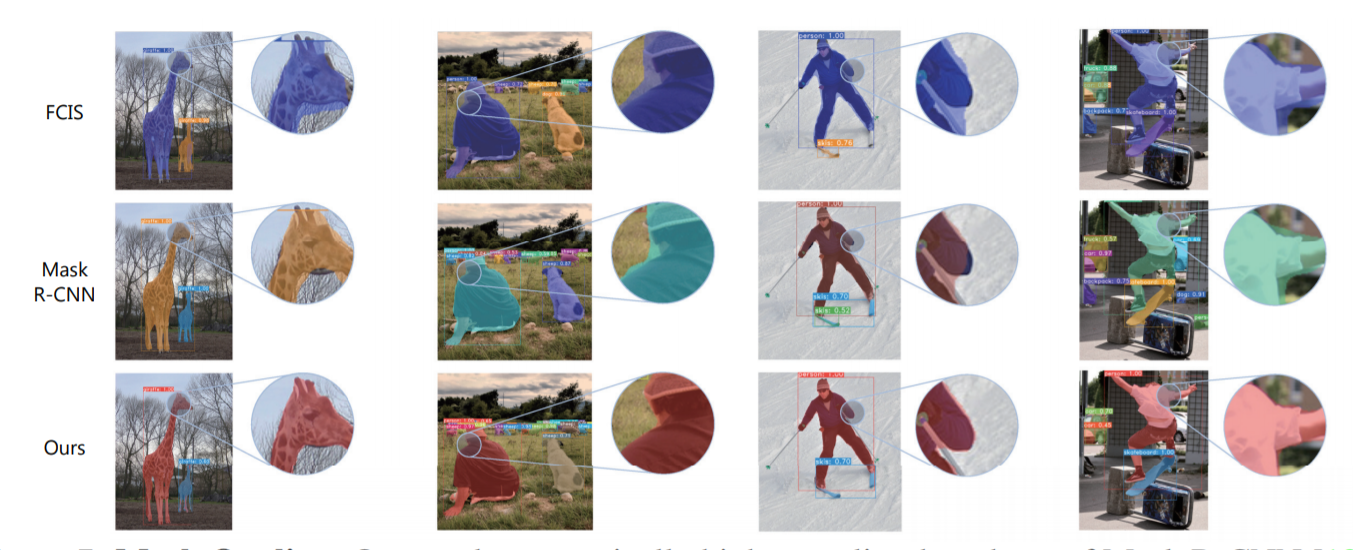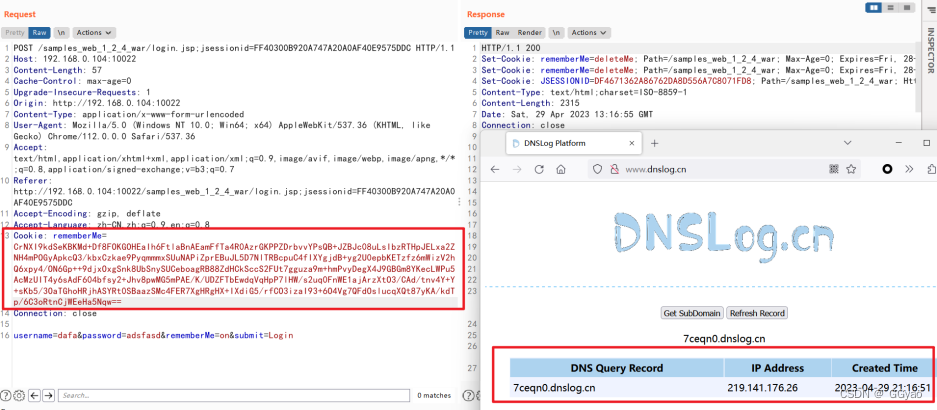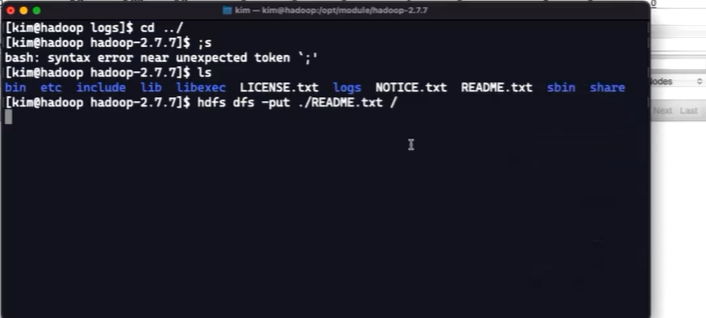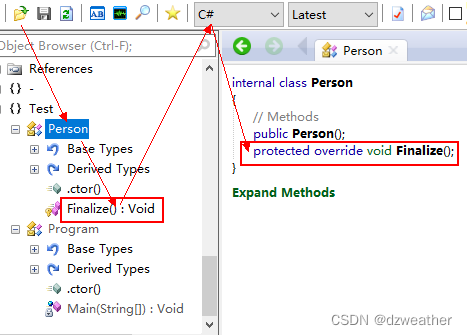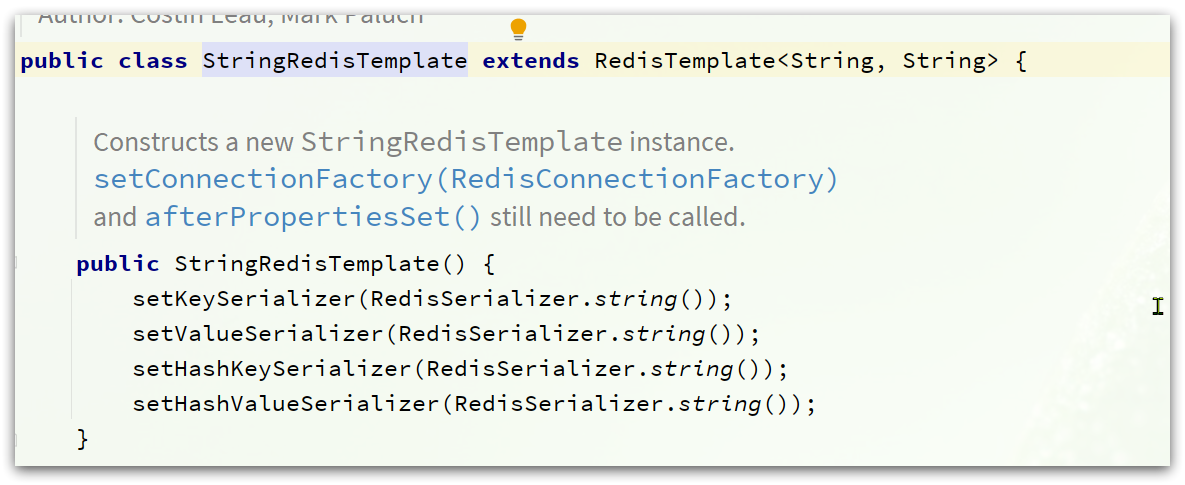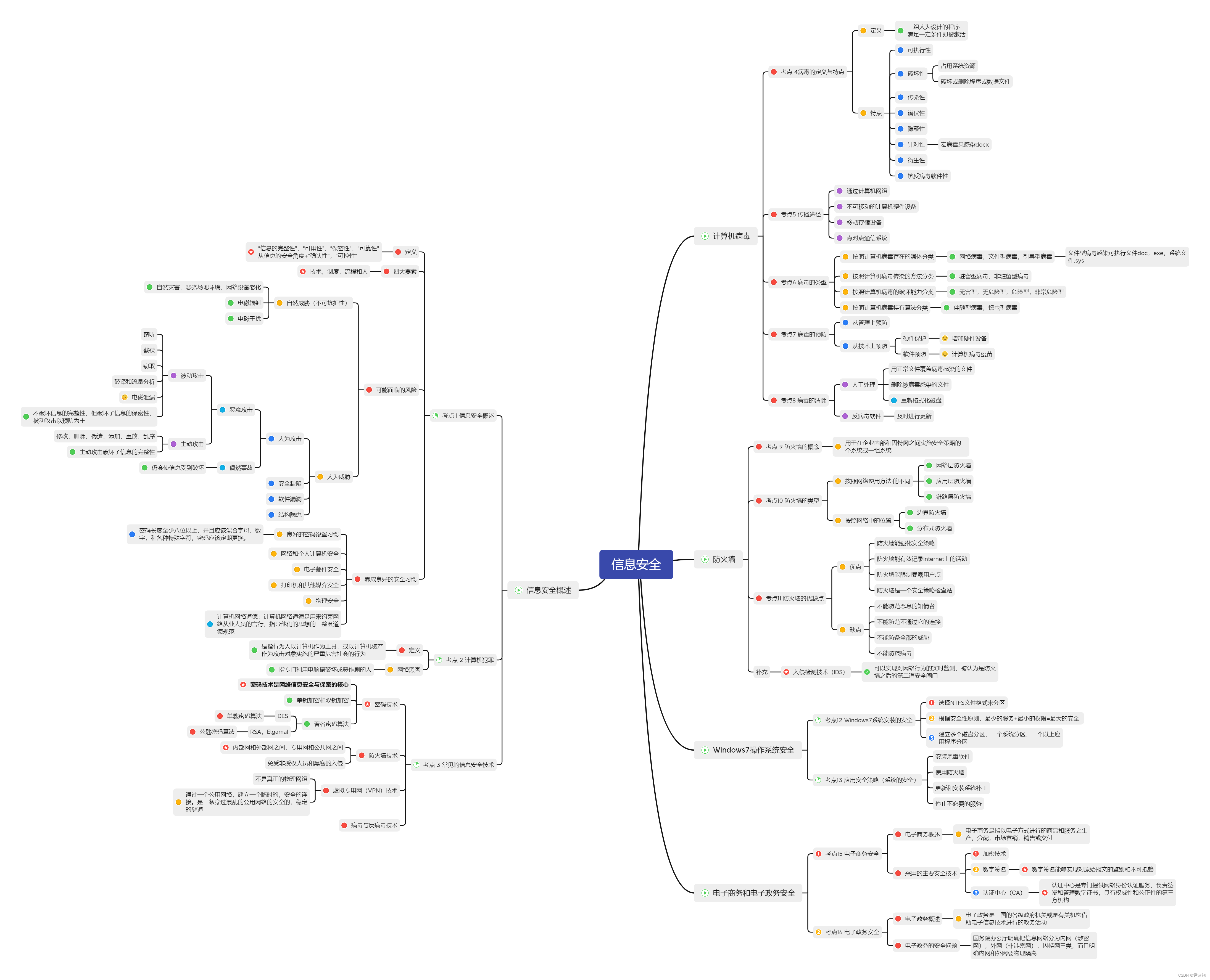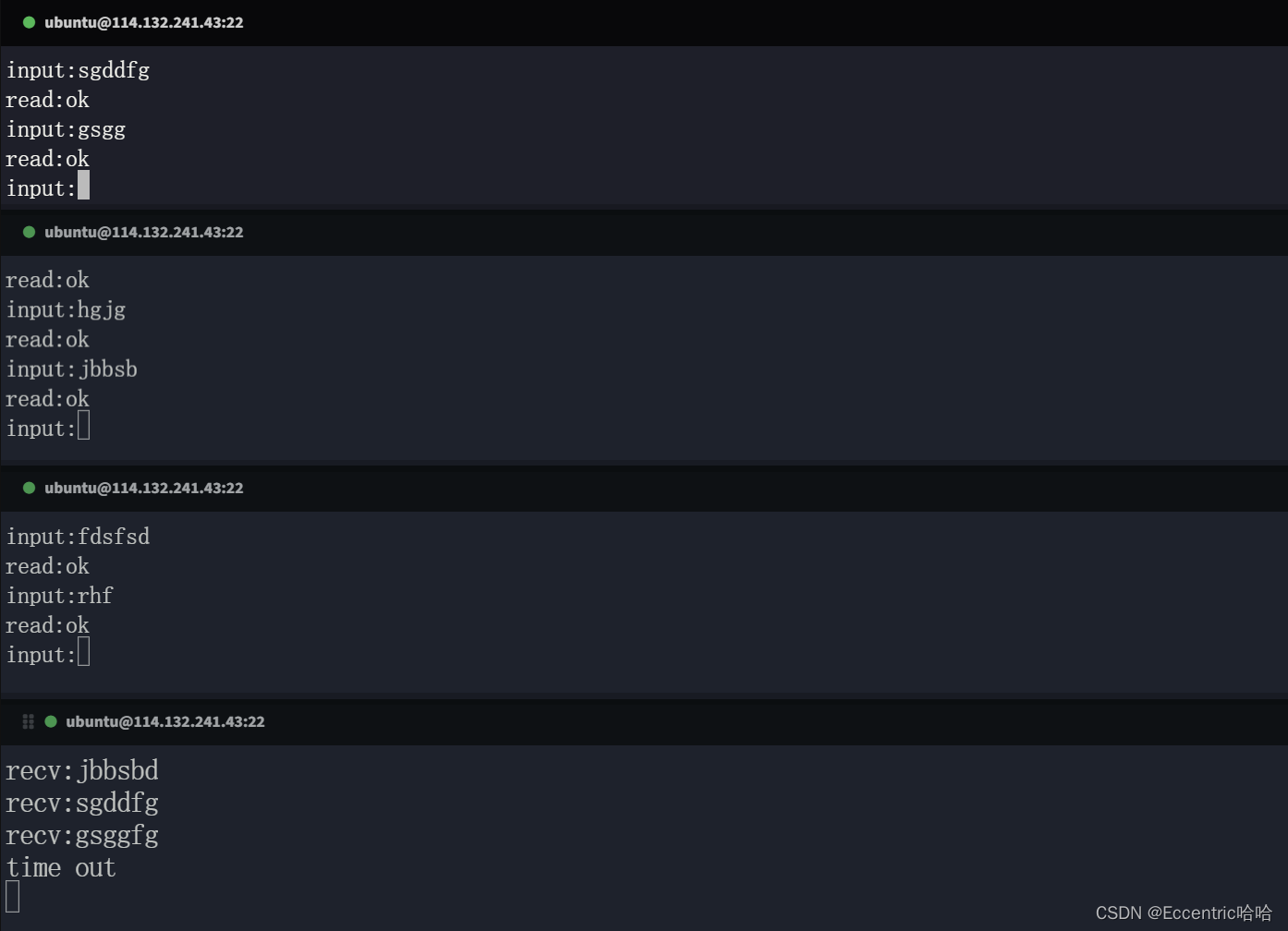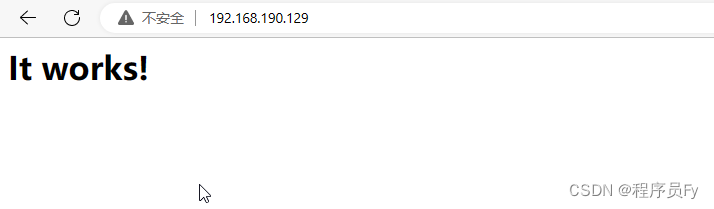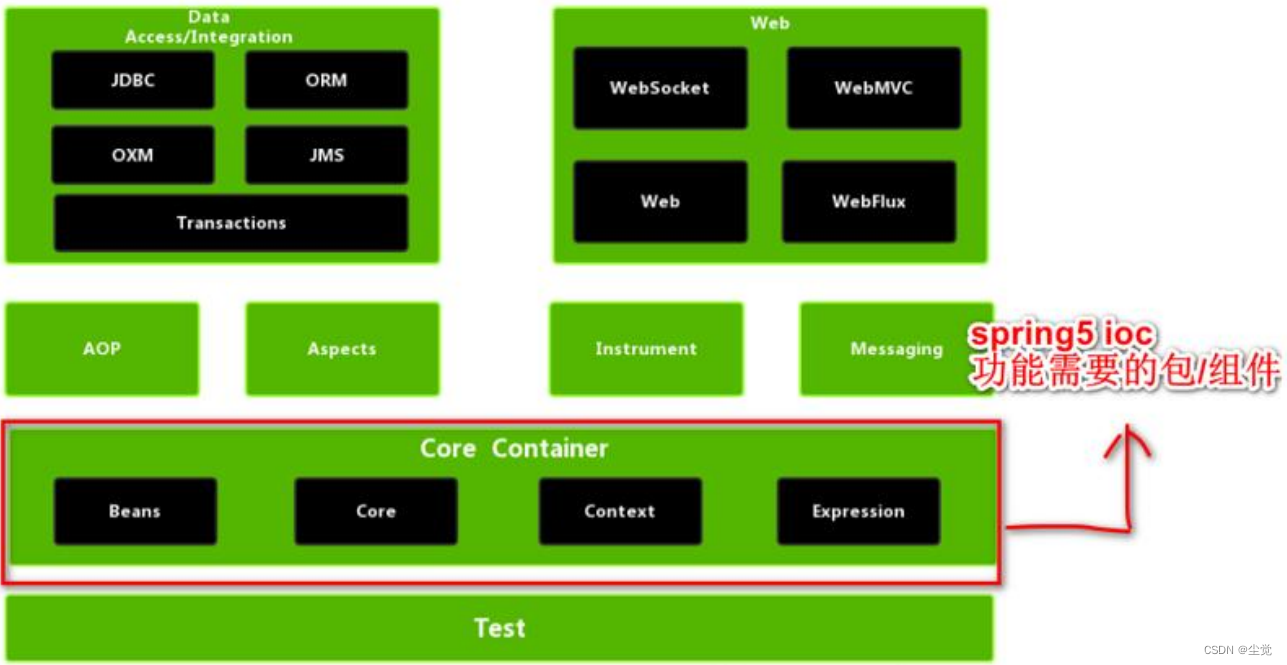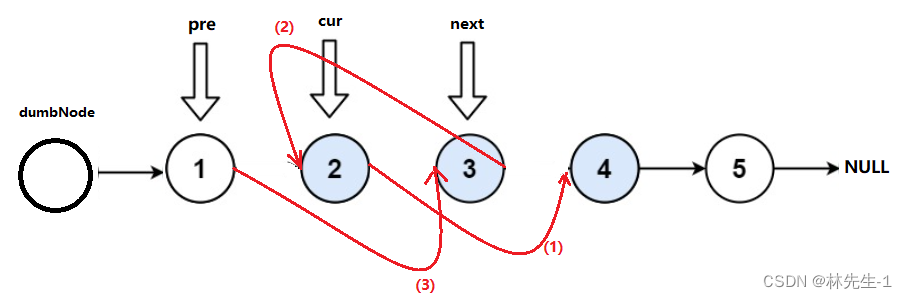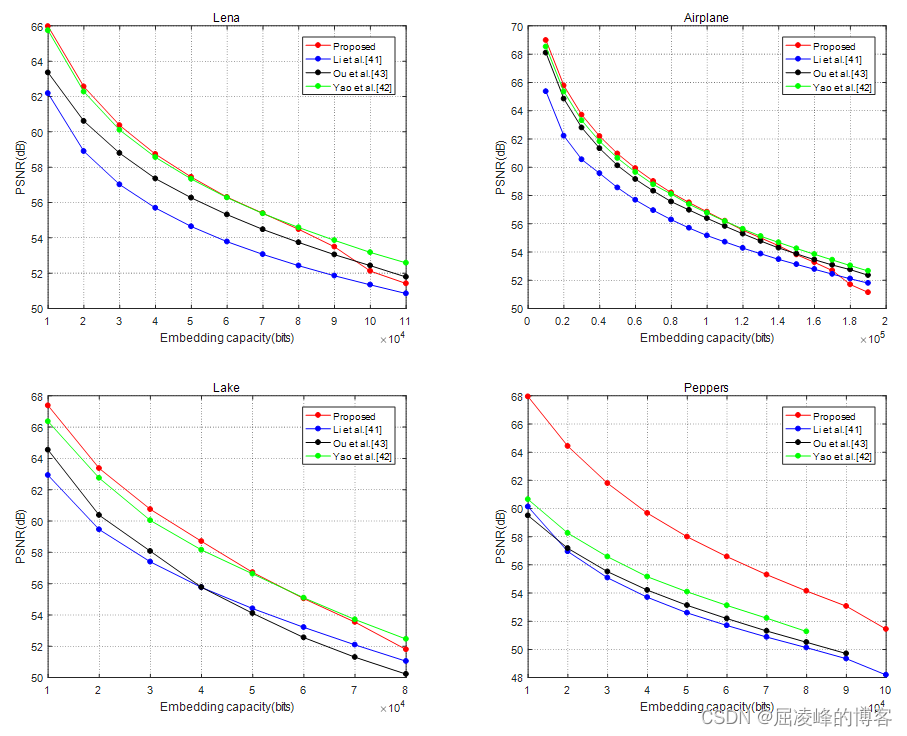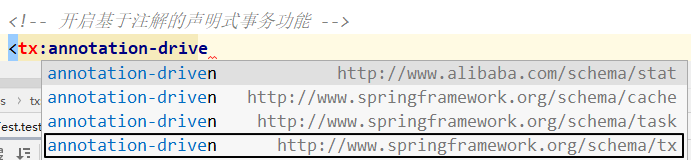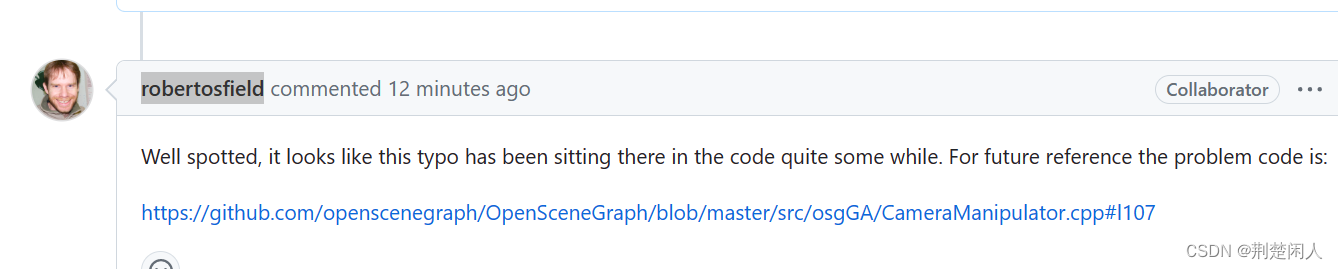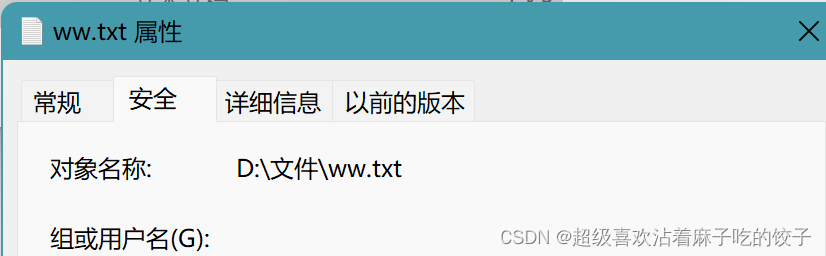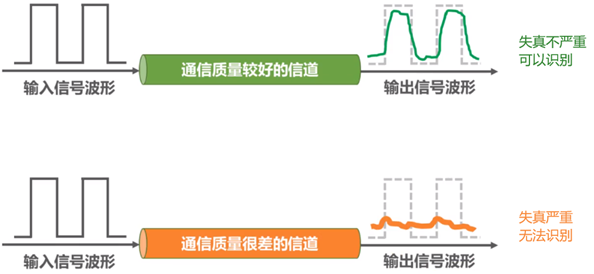文章目录
- 0.引言
- 1.给图像素材添加透明水印
- 2.创建路径文字
- 3.创建每日一签海报
- 4.给图像添加复杂水印
- 5.制作个人简历模板
0.引言
因科研等多场景需要进行绘图处理,笔者对PS进行了学习,本文通过《Photoshop2021入门教程》及其配套素材结合网上相关资料进行学习笔记总结,本文对文字使用进行阐述。
1.给图像素材添加透明水印
最终结果图
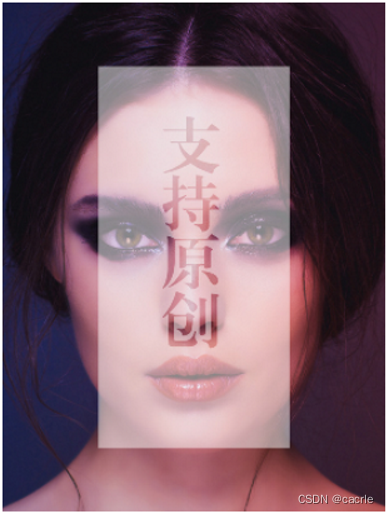
(1)准备素材

(2)将素材导入PS
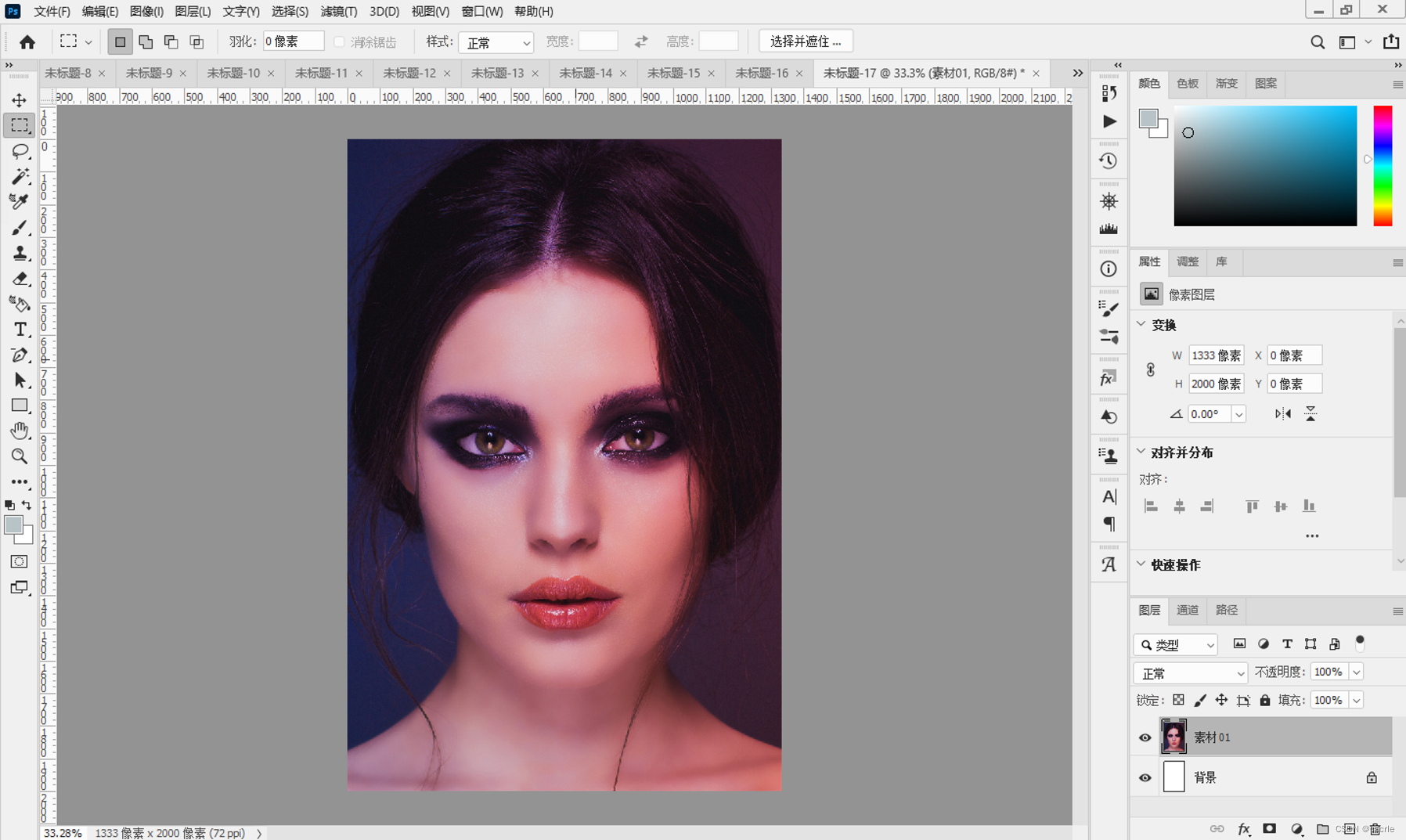
(3)按快捷键Ctrl+Shift+N,单击“确定”,新建一个空白图层,选择“矩形选框工具”,创建矩形选区
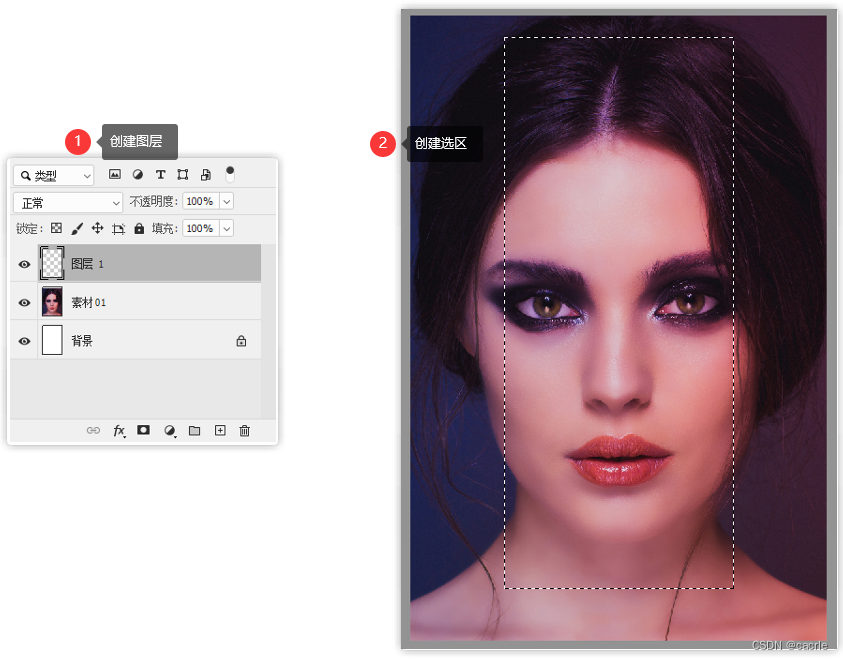
(4)按快捷键Shift+F5,打开“填充”对话框,在“内容”中需选择“白色”,单击“确定”,按快捷键Ctrl+D取消选区,然后在图层面板中将图层1的不透明度改为50%
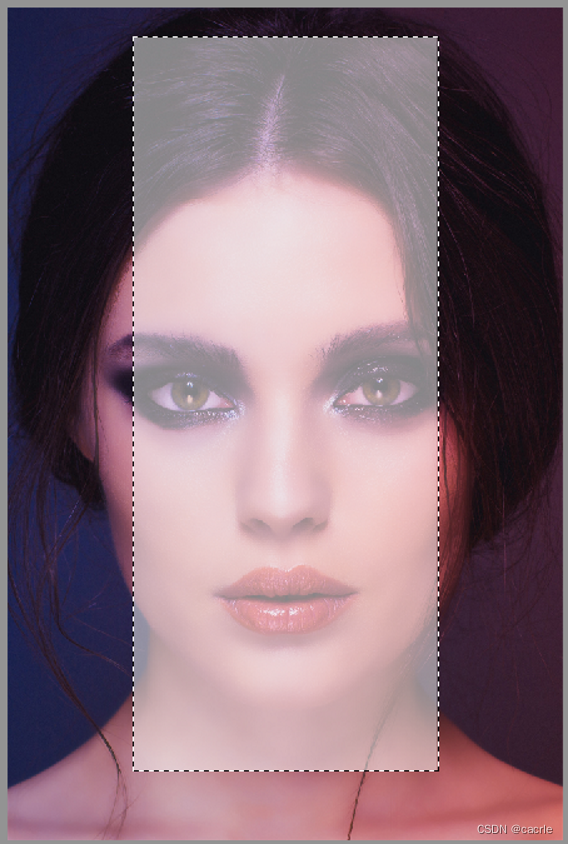
(5)选择“直排文字蒙版工具”,在画布上单击,出现光标后,输入“支持原创”文本
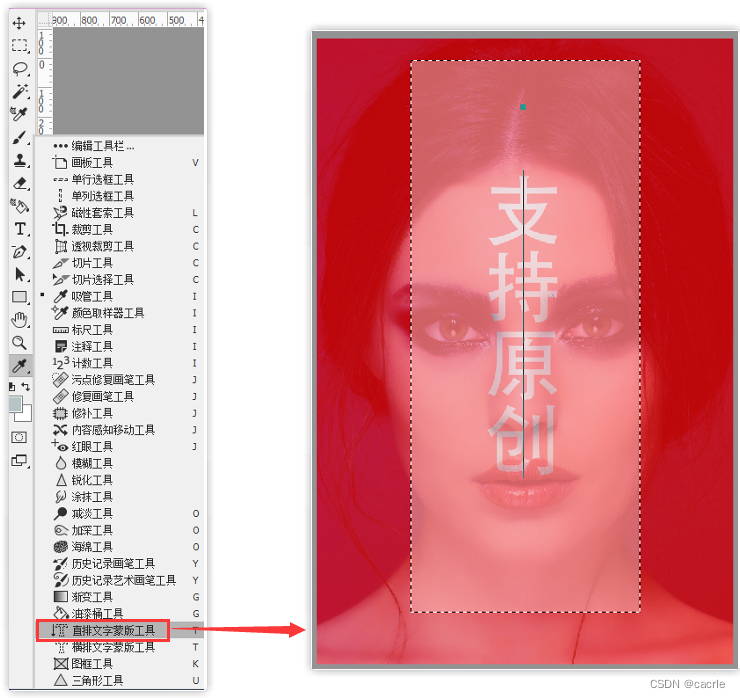
(6)选择“移动工具”,按Delete键,然后按快捷键Ctrl+D取消选区
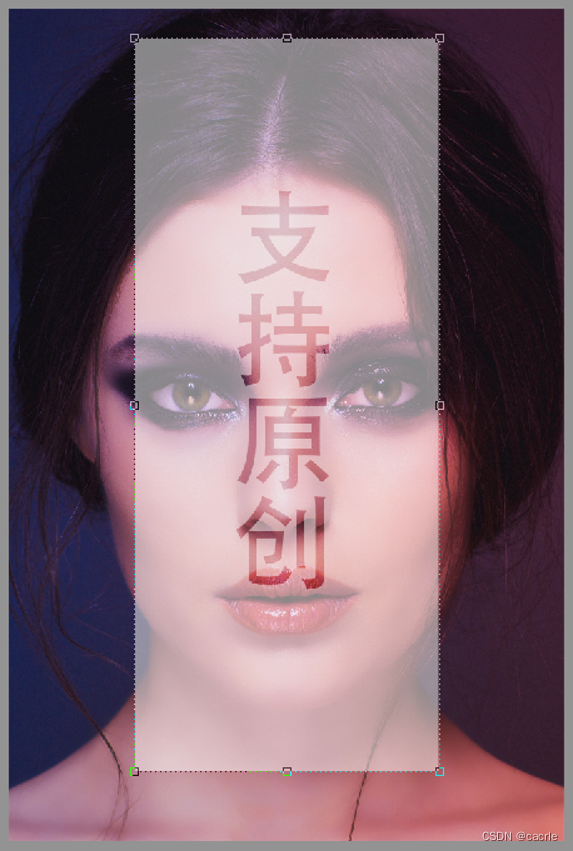
2.创建路径文字
最终结果图

(1)准备素材

(2)将素材导入PS
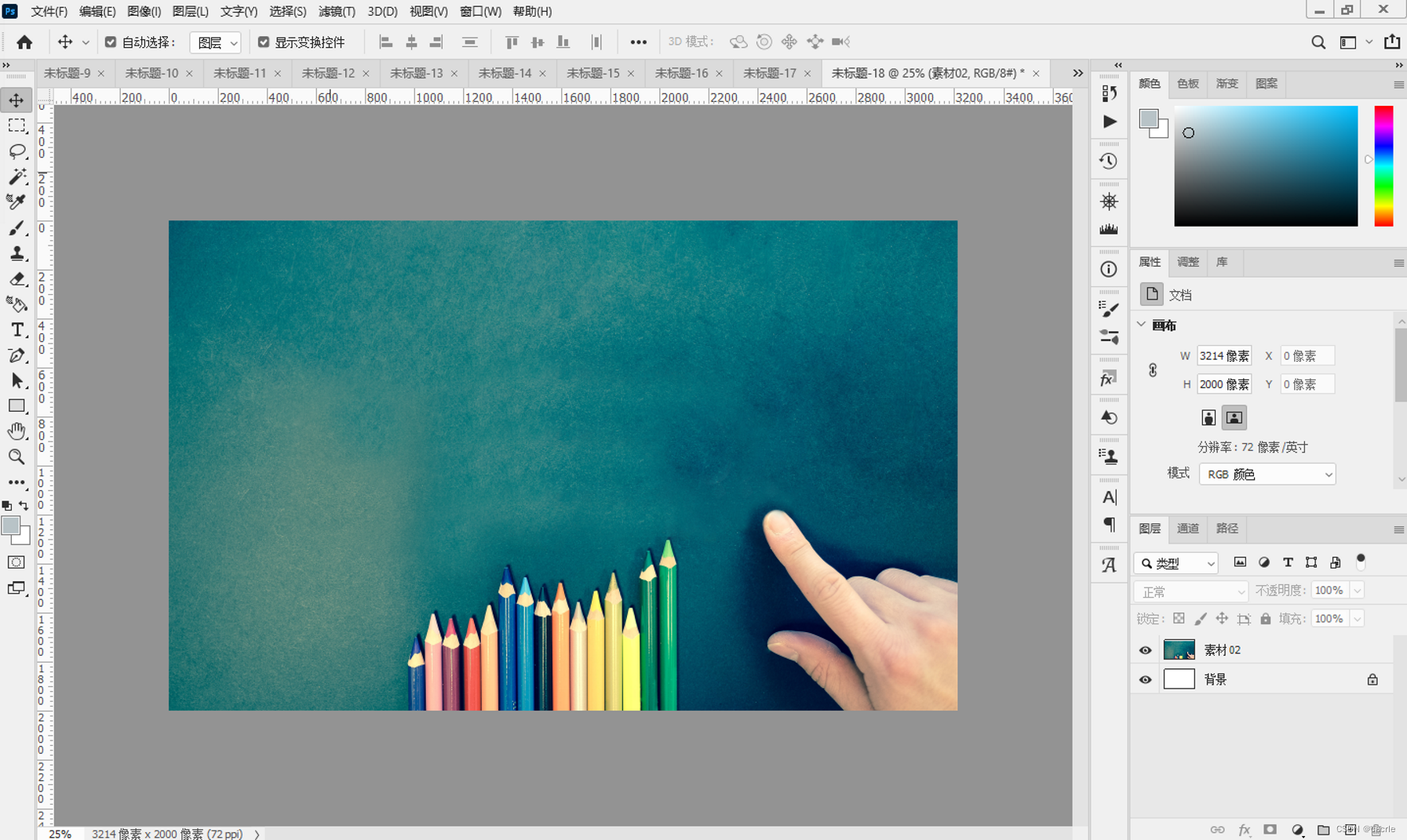
(3)使用“钢笔工具”绘制一条路径

(4)在“横排文字工具”的属性栏中设置字体大小为495点,颜色为淡黄色
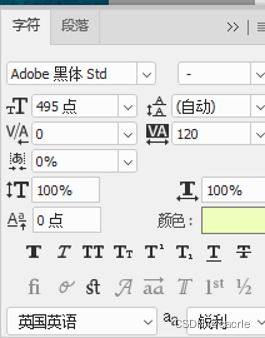
(5)将鼠标指针放在路径上,设置文字插入点,在路径上输入“ABCDEFG”,此时文字会沿着路径排列

3.创建每日一签海报
最终结果图
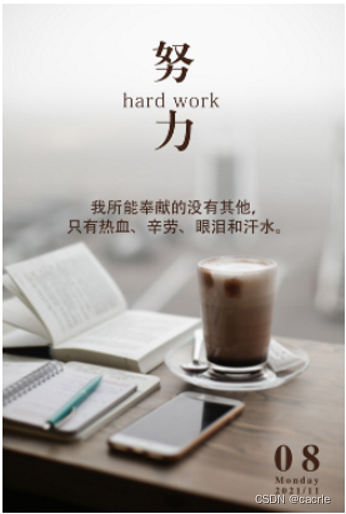
(1)准备素材

(2)将素材导入PS
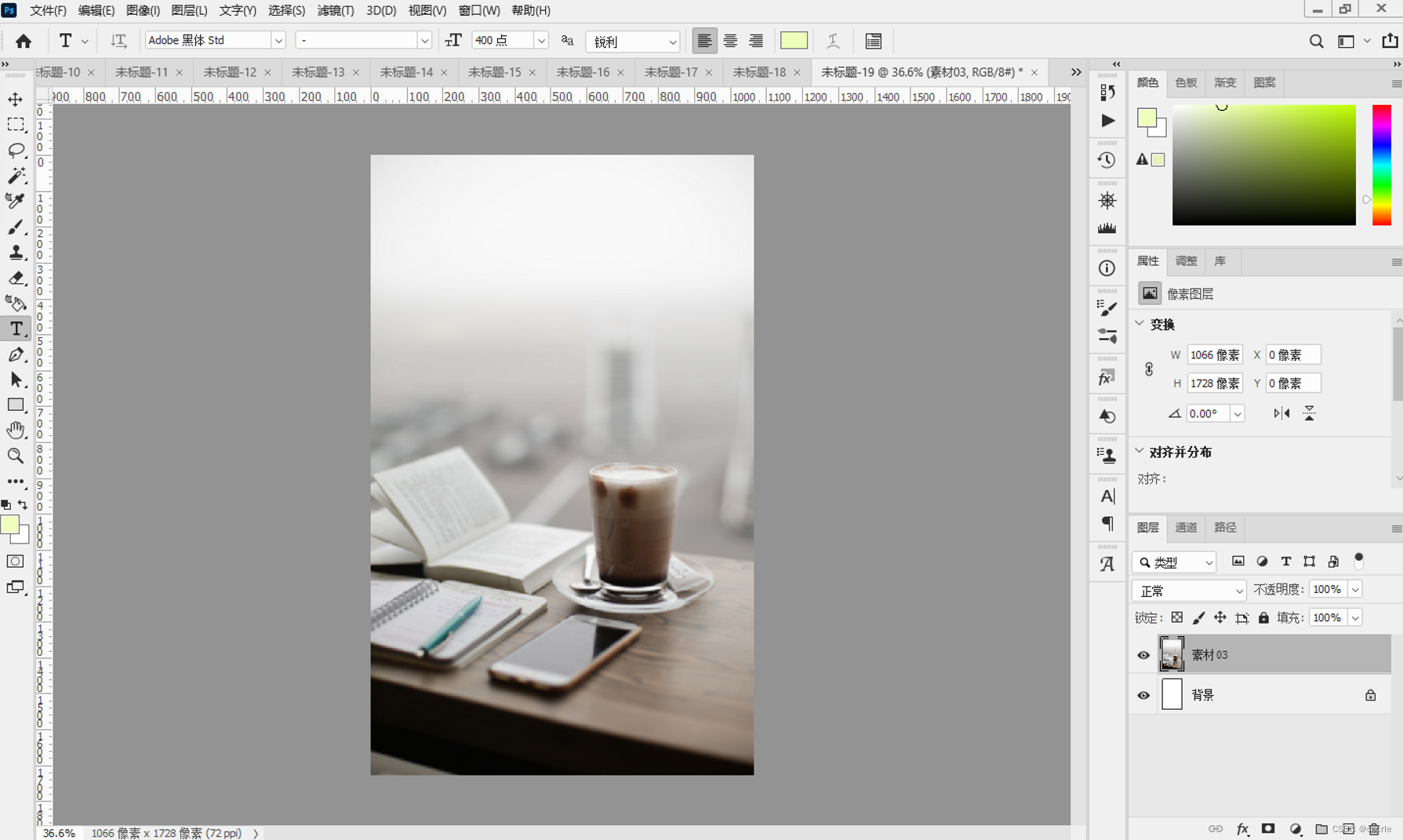
(3)选择“横排文字工具”,设置字号为135点,颜色为深棕色(R:62,G:36,B:24),输入文字“努力”
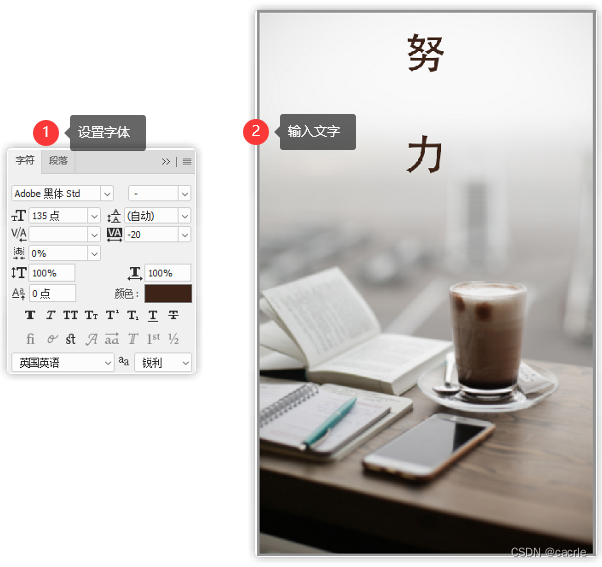
(4)使用“横排文字工具”,输入文字“hard work“及其他文字
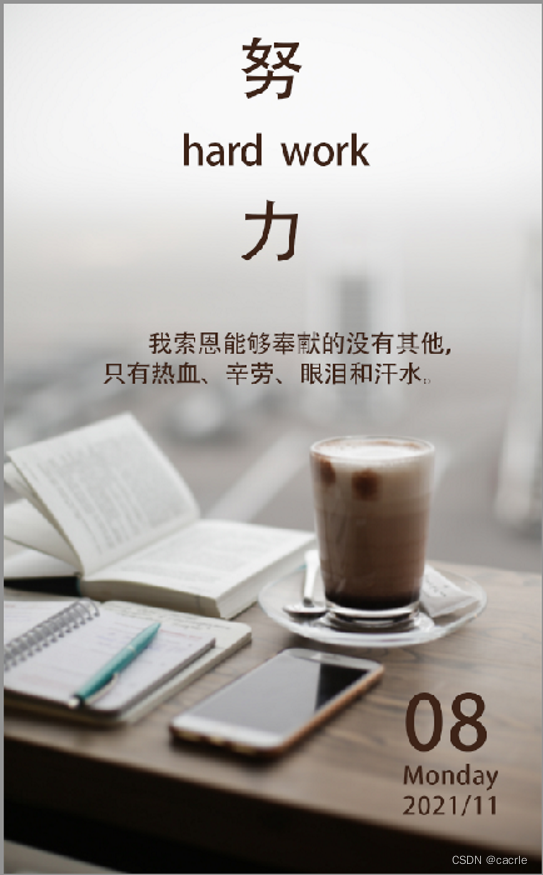
4.给图像添加复杂水印
最终结果图
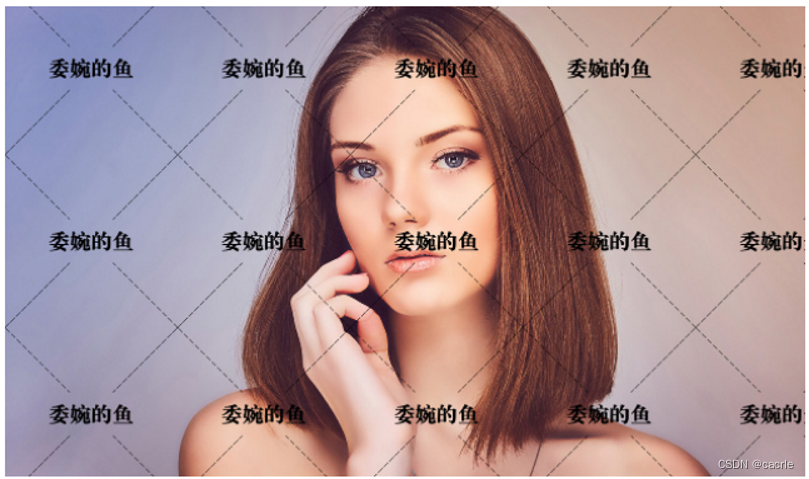
(1)准备素材

(2)将素材导入PS
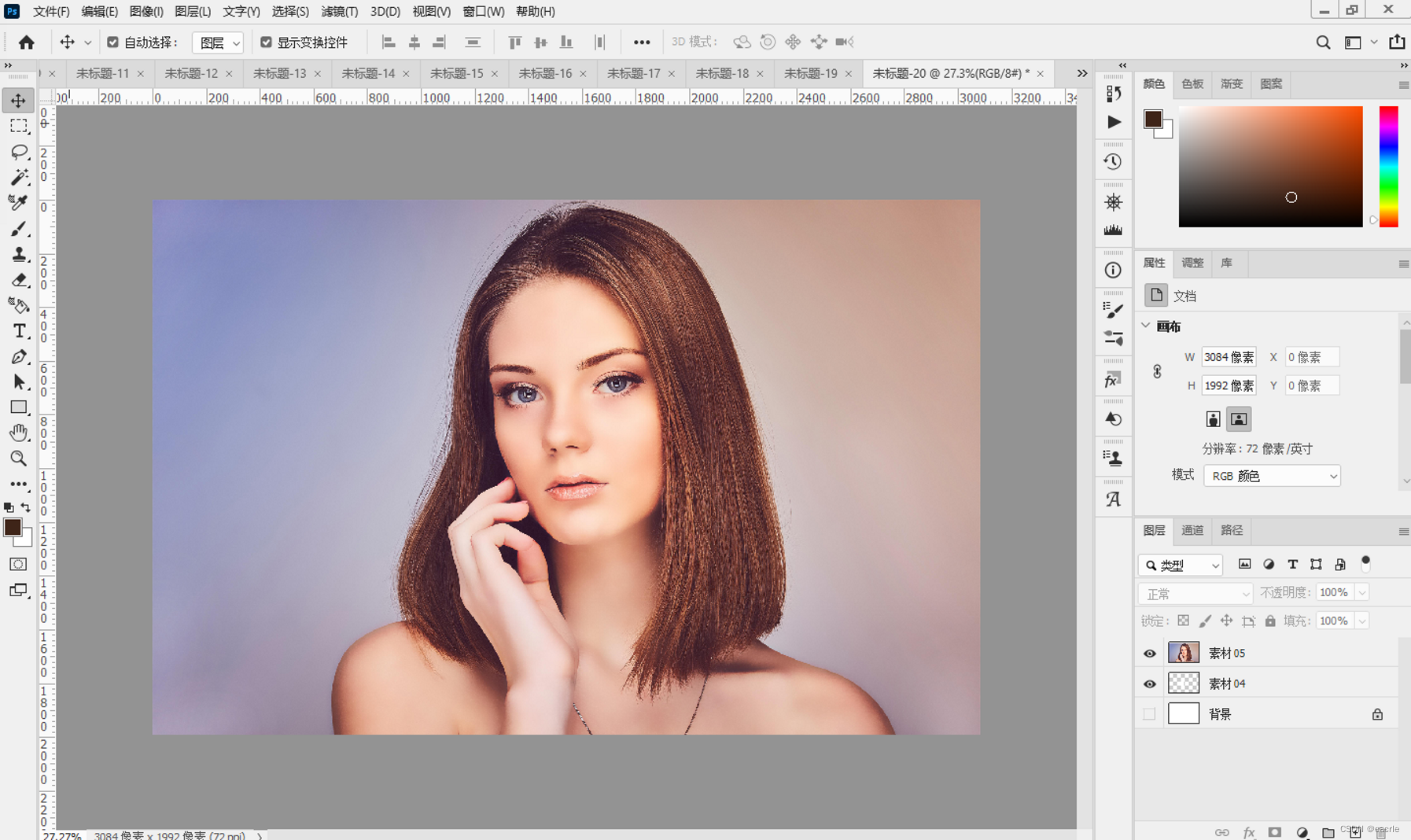
(3)正方形素材,制作两条相交的虚线
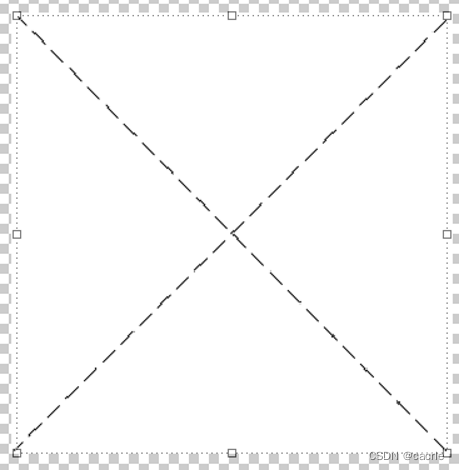
(4)删除中间的虚线,并输入文字,隐藏背景图层,将图片做成自定义图案(框选图案,执行“编辑>定义图案”命令)

(5)将文字图案叠加到人像图层上
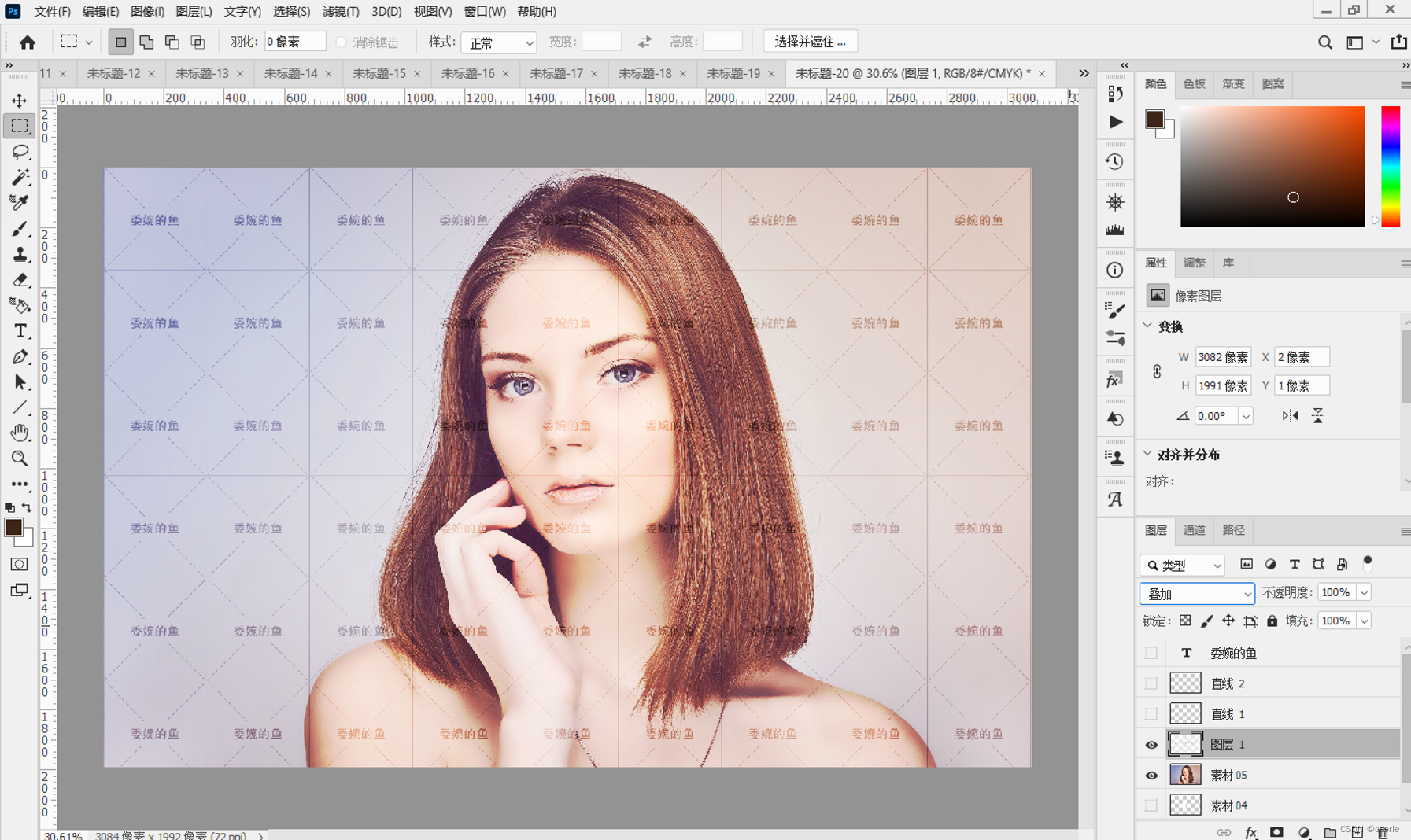
5.制作个人简历模板
最终结果图
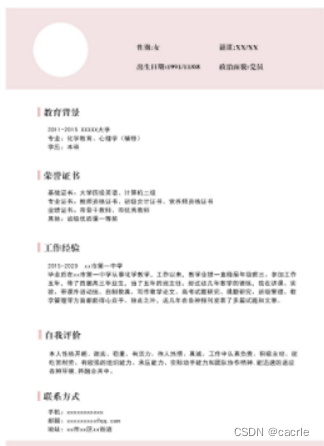
(1)准备素材
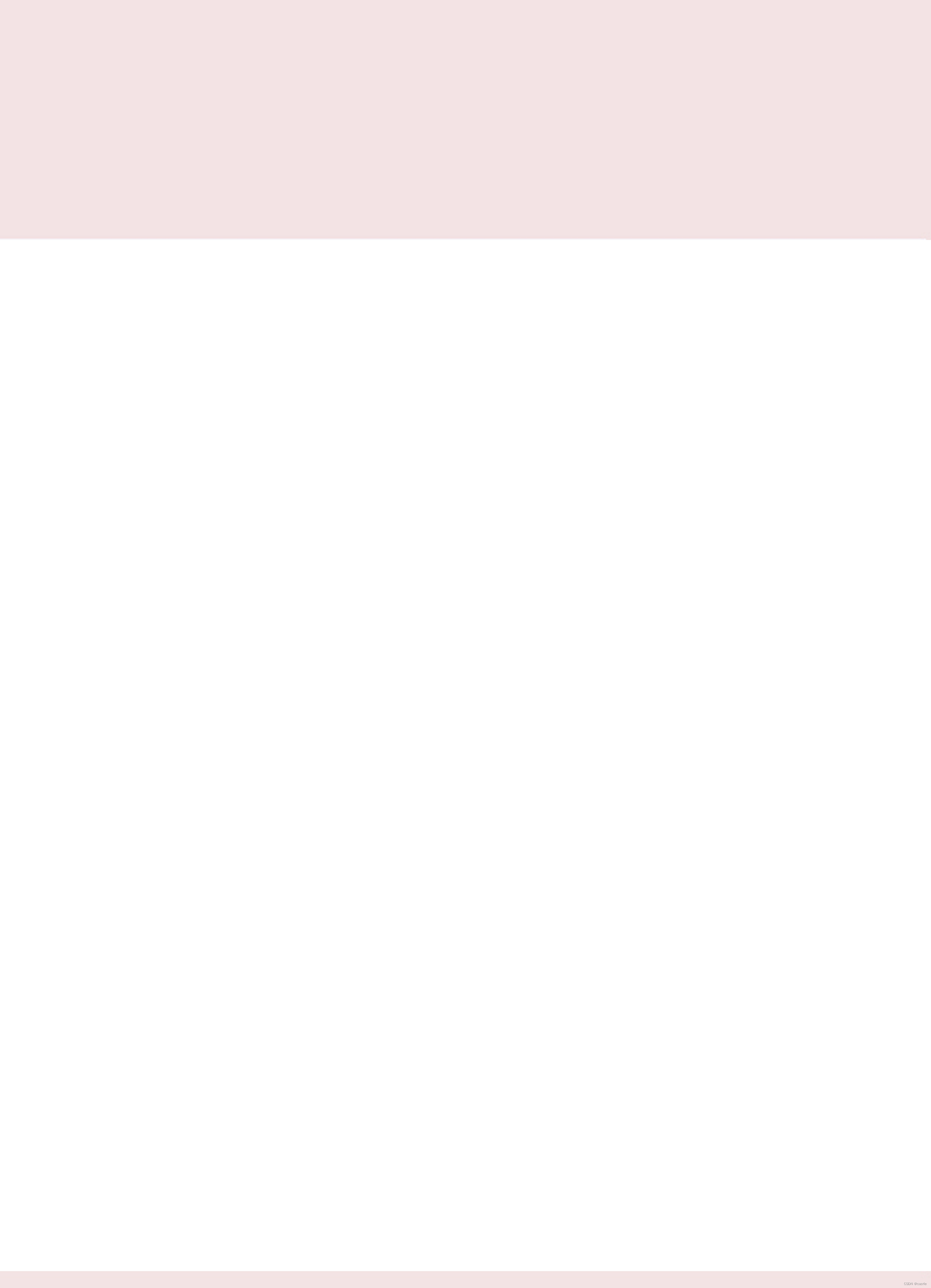
(2)将素材导入PS
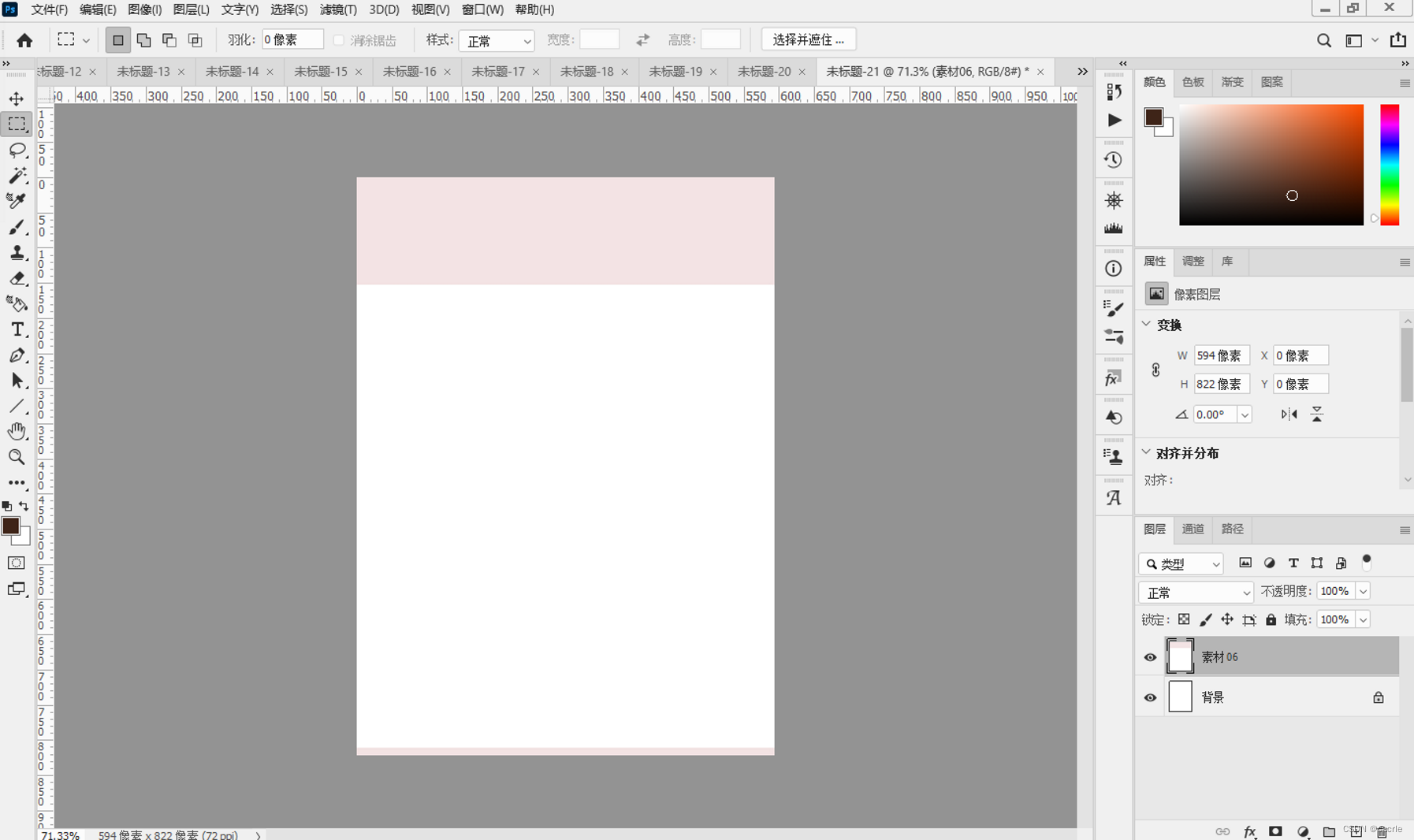
(3)创建一个圆形,后期可直接将照片放上去,创建剪贴蒙版即可
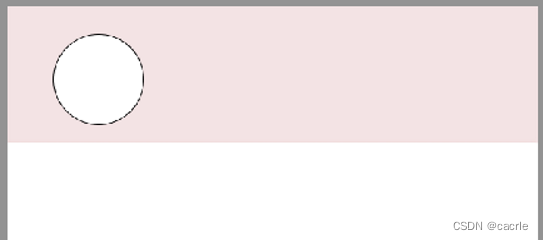
(4)输入黑色文字
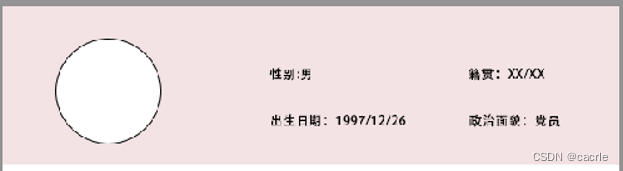
(5)创建一个矩形,输入文字,并完成剩下的版块制作
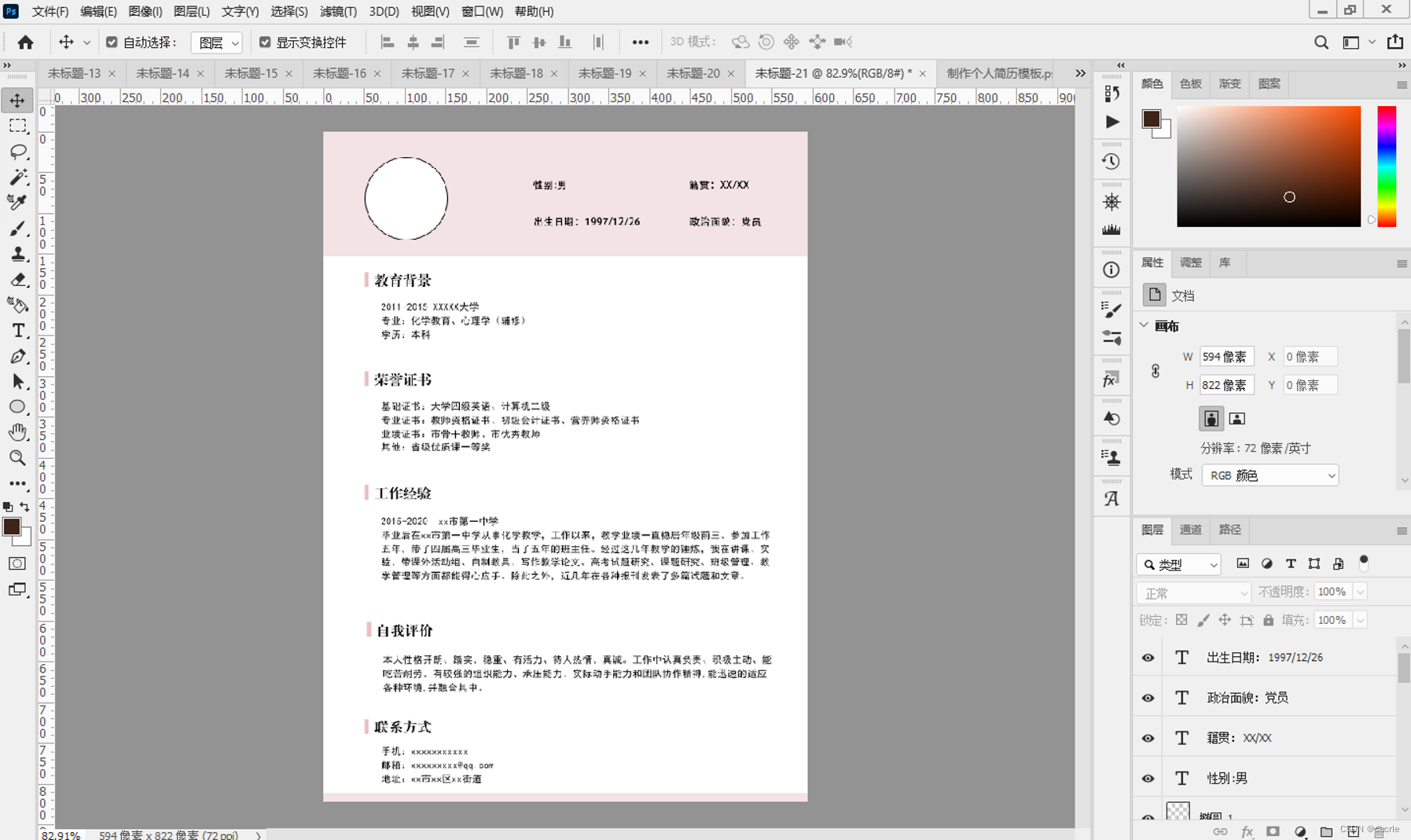
参考资料:
[1] 小溜. 使用PS为图片添加透明水印的方法; 2022-08-12 [accessed 2023-04-30].
[2] 松寄琴05. PS怎么创建路径文字; 2022-07-30 [accessed 2023-04-30].
[3] 面朝阳光. 每日一签图片怎么弄; 2022-01-19 [accessed 2023-04-30].
[4] 百科全说. 如何利用PS Photoshop软件添加复杂水印; 2022-11-01 [accessed 2023-04-30].
[5] 养成教育知识分享驿站. PS制作个人简历; 2017-02-15 [accessed 2023-04-30].